Dodanie najnowszych komentarzy do twojego panelu bocznego WordPress to sprytny sposób na zwiększenie zaangażowania i zachęcenie do dyskusji.
Z biegiem lat zauważyliśmy, że włączanie aktywnych konwersacji sprawia, że odwiedzający chętniej do nich dołączają. W rezultacie stworzysz jeszcze bardziej dynamiczną i przyjazną społeczność.
W WPBeginner przetestowaliśmy różne metody wyświetlania ostatnich komentarzy. Znaleźliśmy najlepsze sposoby, aby zrobić to łatwo i skutecznie. 💡
W tym artykule przeprowadzimy cię przez 2 metody wyświetlania ostatnich komentarzy na twoim panelu bocznym WordPress.
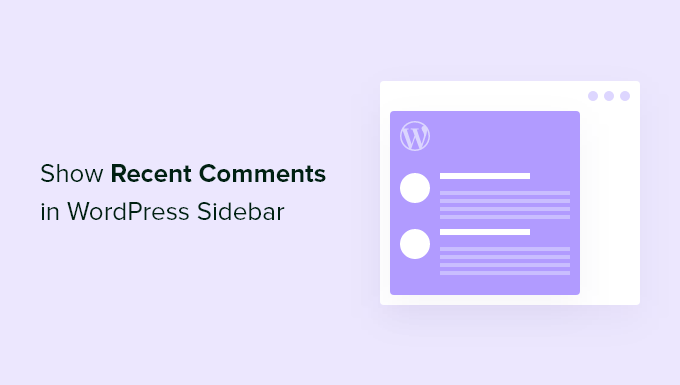
Dlaczego warto wyświetlać ostatnie komentarze na panelu bocznym WordPressa?
Kiedy po raz pierwszy założyłeś swojego bloga WordPress, prawdopodobnie z niecierpliwością czekałeś na każdy nowy komentarz. Komentarze to dobry znak, że odwiedzający doceniają twoją treść i chcą się w nią zaangażować.
Ożywiony obszar komentarzy pozwala budować społeczność wokół twojego bloga. Odwiedzający mogą przekazywać uwagi, zadawać pytania, oferować własne punkty widzenia i odpowiadać na inne komentarze.
Niestety, odwiedzający, którzy po prostu przeglądają twoją stronę główną, nie zobaczą żadnej z tych interakcji. Jednym ze sposobów na poinformowanie ich o aktualnych dyskusjach na twojej witrynie jest wyświetlanie najnowszych komentarzy na panelu bocznym twojego bloga.
W poniższych sekcjach podzielimy się sposobem wyświetlania ostatnich komentarzy na panelu bocznym WordPress. Omówimy 2 metody, z których pierwsza jest prostsza dla większości użytkowników:
ℹ️ Zastrzeżenie: W tym przewodniku używamy klasycznego edytora WordPress do wyświetlania ostatnich komentarzy na panelu bocznym. Jeśli używasz motywu blokowego, kroki mogą się różnić.
Gotowy? Zacznijmy i zwiększ interakcję na Twojej witrynie!
Metoda 1: Użyj domyślnego bloku najnowszych komentarzy w WordPress
Domyślnie WordPress jest wyposażony w blok wyświetlający najnowsze komentarze, który można dodać do panelu bocznego twojej witryny internetowej.
Wystarczy przejść do Wygląd ” Widżety, a następnie kliknąć ikonkę plusa “+” u góry ekranu, aby utworzyć nowy widżet. Musisz wyszukać “komentarze”, a następnie przeciągnąć blok “Najnowsze komentarze” na twój panel boczny.
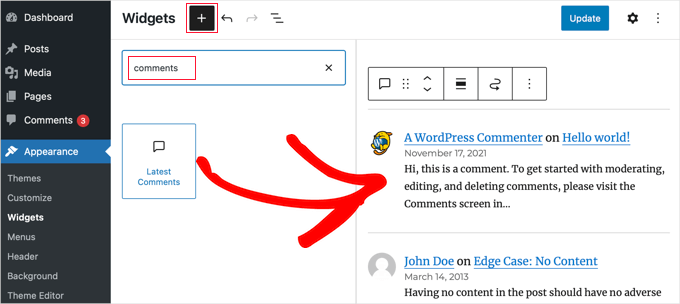
Następnie możesz kliknąć przycisk “Aktualizuj” u góry ekranu.
Teraz, jeśli przejdziesz na twoją witrynę internetową, powinieneś zobaczyć nową sekcję ostatnich komentarzy w działaniu.
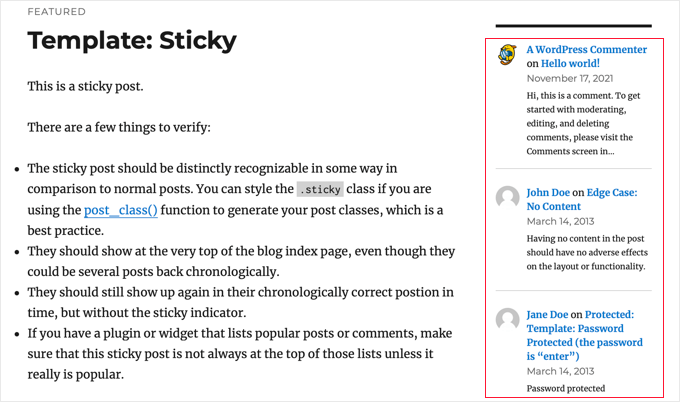
Powiadomienie wyświetla Gravatara i imię komentującego, odnośnik do wpisu, datę komentarza i zajawkę jego komentarza. Ponieważ jest to blok, a nie widżet, łatwo jest dodać ostatnie komentarze do twoich wpisów i stron.
Porównując to z klasycznym widżetem “Ostatnie komentarze”, można zauważyć, że nowy blok najnowszych komentarzy jest ogromnym ulepszeniem.
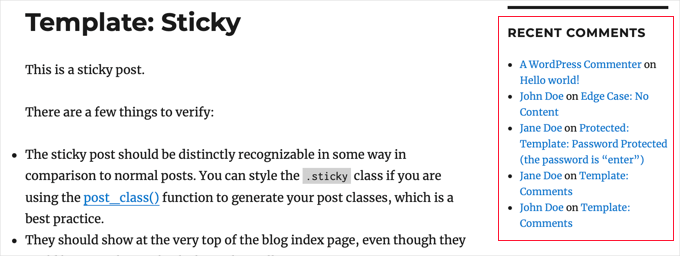
W rezultacie większość użytkowników nie będzie już musiała korzystać z wtyczki innej firmy, aby wyświetlać najnowsze komentarze na panelu bocznym.
Jeśli jednak chcesz mieć większą kontrolę nad sposobem wyświetlania twoich ostatnich komentarzy, powinieneś zapoznać się z Metodą 2.
Metoda 2: Użyj przyzwoitej wtyczki do wyświetlania komentarzy na panelu bocznym
Pierwszą rzeczą, którą musisz zrobić, jest zainstalowanie i włączanie wtyczki Decent Comments. Aby dowiedzieć się więcej, zobacz nasz przewodnik krok po kroku, jak zainstalować wtyczkę WordPress.
Po włączaniu wystarczy przejść na stronę Wygląd ” Widżety i dodać widżet “Przyzwoite komentarze” do panelu bocznego.
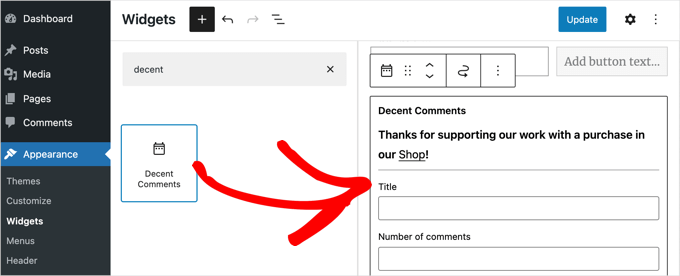
Początkowo widżet “Przyzwoite komentarze” wygląda nieco podobnie do bloku “Najnowsze komentarze” w metodzie 1, ale zawiera wiele opcji, dzięki czemu możesz dostosować go do własnych upodobań.
Można na przykład wpisać rodzaj tytułu widżetu, zdecydować o liczbie wyświetlanych komentarzy i wybrać kolejność ich wyświetlania.
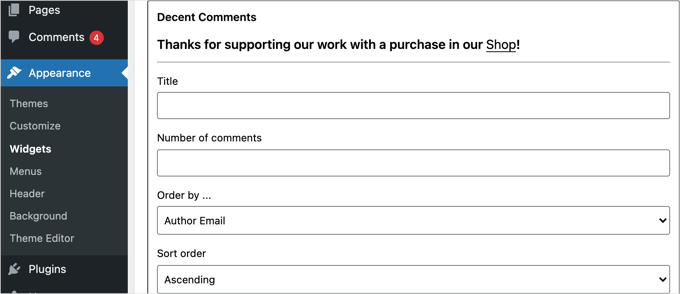
Możesz także wybrać typy treści, które mają zostać uwzględnione, zdecydować, czy wyświetlić zajawkę i wybrać jej długość.
Istnieje wiele innych dostępnych opcji, które możesz zbadać na własną rękę.
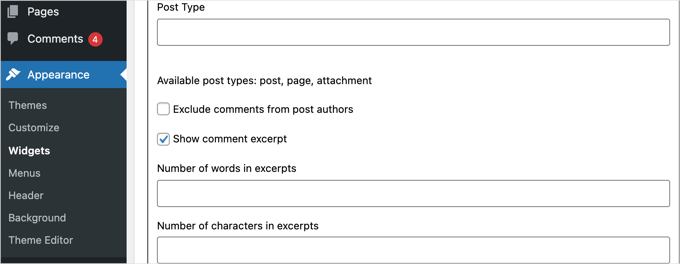
Po zakończeniu konfiguratora widżetu nie zapomnij kliknąć przycisku “Aktualizuj”, aby zapisać twoje ustawienia.
Teraz możesz przejść na swoją witrynę internetową, aby zobaczyć widżet “Przyzwoite komentarze” w działaniu.
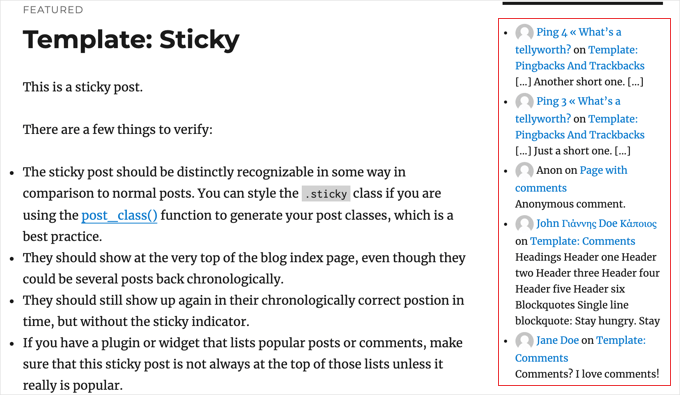
Wskazówka bonusowa: Pozwól swoim użytkownikom subskrybować komentarze w WordPressie
Zezwolenie na komentowanie na twoim blogu WordPress to świetny sposób na zwiększenie zaangażowania użytkowników.
Istnieje jednak powszechny problem: użytkownicy często zostawiają komentarz i nigdy do niego nie wracają. Oznacza to, że przegapiają trwające dyskusje, co może uniemożliwić zbudowanie silnej społeczności wokół twojego bloga.
Dobrym rozwiązaniem jest umożliwienie użytkownikom subskrybowania komentarzy. W ten sposób otrzymują oni powiadomienia e-mail za każdym razem, gdy ktoś inny skomentuje ten sam wpis.
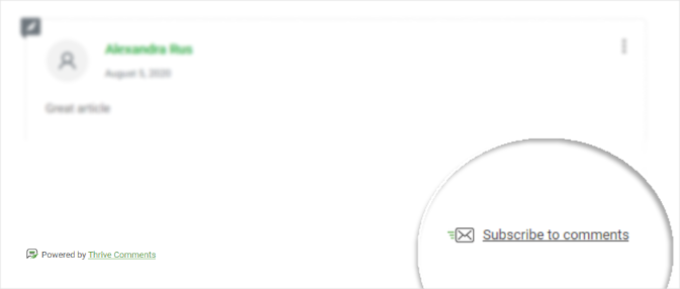
Powiadomienia te przypominają im o twoim komentarzu i zachęcają do powrotu na twoją witrynę. Ponadto pozwalają im śledzić ekscytujące lub gorące dyskusje, dzięki czemu biorą większy udział w tym, co się dzieje.
Dobrą wiadomością jest to, że możesz łatwo utworzyć tę funkcję za pomocą wtyczki WordPress, takiej jak Thrive Comments.
Aby dowiedzieć się więcej, możesz przeczytać nasz przewodnik na temat tego , jak umożliwić twoim użytkownikom subskrybowanie komentarzy w WordPress.
Oprócz umożliwienia użytkownikom subskrybowania komentarzy, ta wtyczka ma wiele innych funkcji, które mogą pomóc w poprawie interakcji z komentarzami. Obejmują one między innymi głosowanie w górę / w dół, odznaki komentarzy! Dowiedz się więcej o wtyczce w naszej szczegółowej recenzji Thrive Theme Suite.
Mamy nadzieję, że ten poradnik pomógł ci dowiedzieć się, jak wyświetlać ostatnie komentarze na panelu bocznym WordPress. Możesz również dowiedzieć się , jak wyświetlić całkowitą liczbę komentarzy i jak umożliwić użytkownikom polubienie lub znielubienie komentarzy w WordPress.
If you liked this article, then please subscribe to our YouTube Channel for WordPress video tutorials. You can also find us on Twitter and Facebook.





Ermin
Any idea how i could do this with disqus comments?
MacEverything
Does this work with Disqus?
Daniel Andrade
Nope, this wouldn’t work with Disqus